Excel でデータを外挿する方法 (例付き)
外挿は、過去のデータ値を使用して将来の値を予測するプロセスです。
Excel でデータを推定する最も簡単な方法は、次の構文を使用するTREND関数を使用することです。
TREND(既知の y の、[既知の x の]、[新しい x の]、[定数])
金:
- known_y : 既知の y 値の範囲
- known_x : 既知の x 値の範囲
- new_x : 新しい x 値の範囲
- const : 傾向線の方程式の定数を強制的にゼロにするかどうか。
注: TREND関数は、線形トレンドに従うデータで使用するように設計されています。非線形傾向を持つデータ セットの場合は、より高度な手法を使用する必要があります。
次の段階的な例は、Excel で実際にTREND関数を使用してデータを外挿する方法を示しています。
ステップ 1: データセットを作成する
まず、次のデータセットの値を Excel に入力してみましょう。
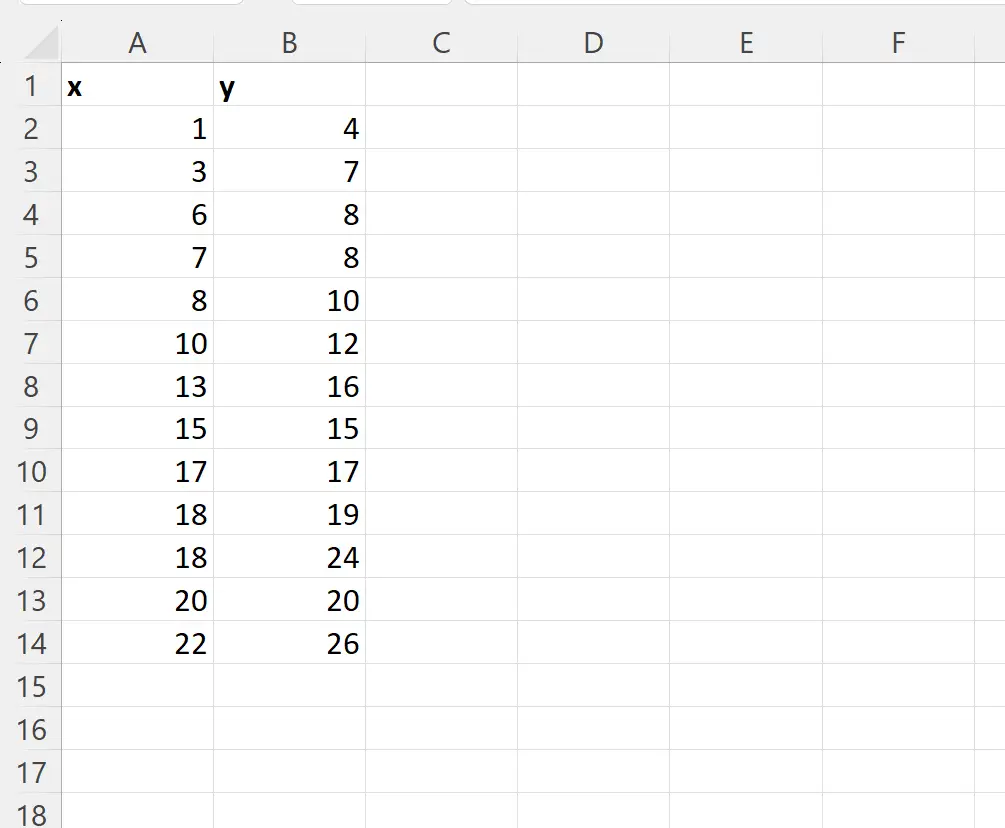
ステップ 2: データが線形傾向に従っているかどうかを確認する
次に、散布図を作成して、データが線形傾向に従っているかどうかを確認しましょう。
これを行うには、範囲A2:B14を強調表示し、上部のリボンに沿って[挿入]タブをクリックし、次に[グラフィックス]グループの[散布図] アイコンをクリックします。

次の散布図が表示されます。
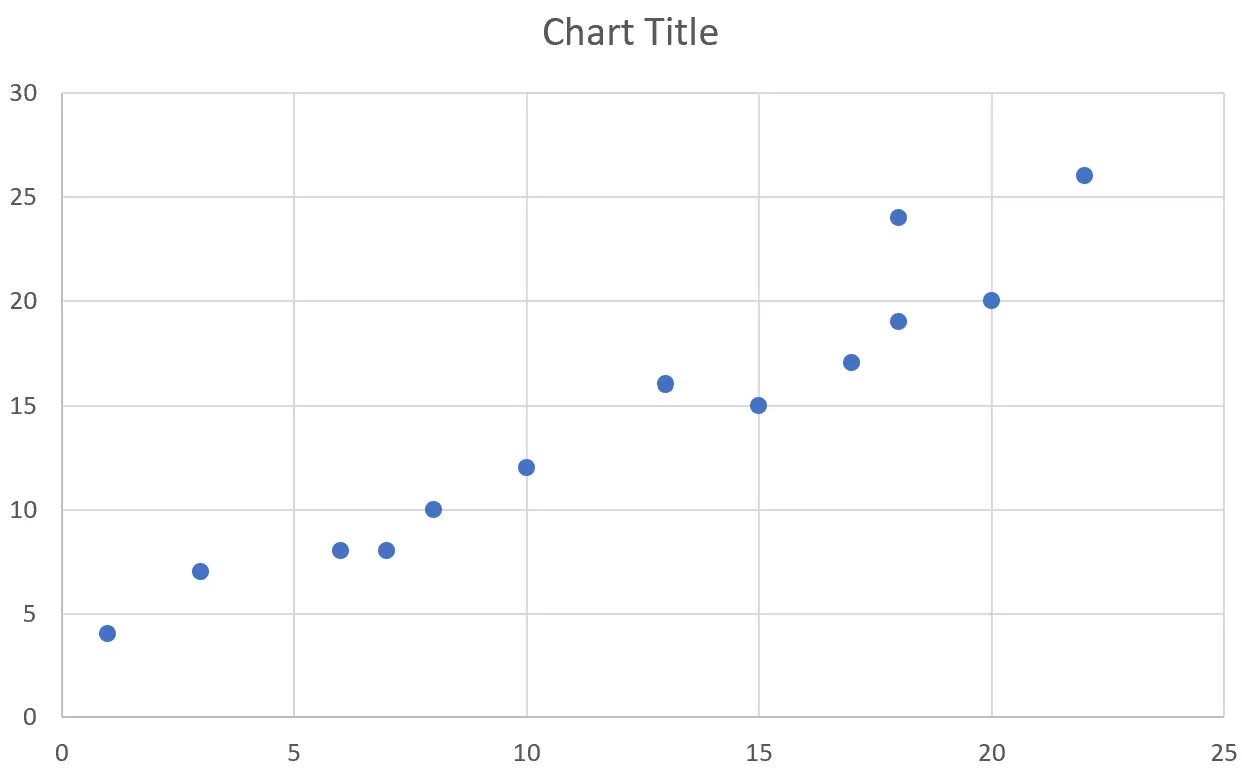
グラフから、ポイントがほぼ線形の傾向に従っていることがわかります。
言い換えれば、点はほぼ直線の対角線に沿って配置されます。
したがって、 TREND関数を使用して将来のデータ値を推定することができます。
注: データが非線形パターンを示している場合は、代わりに多項式曲線のフィッティングを試みることができます。
ステップ 3: TREND 関数を使用して新しい値を推定する
既存のデータを使用して、次の新しい x 値の y 値を推定したいとします。
- x = 25
- x = 30
- x = 35
これを行うには、スプレッドシートでこれらの新しい値を定義し、セルB17に次の数式を入力します。
=TREND( $B$2:$B$14 , $A$2:$A$14 , A17 )
次に、この式をクリックして新しい値のそれぞれにドラッグします。
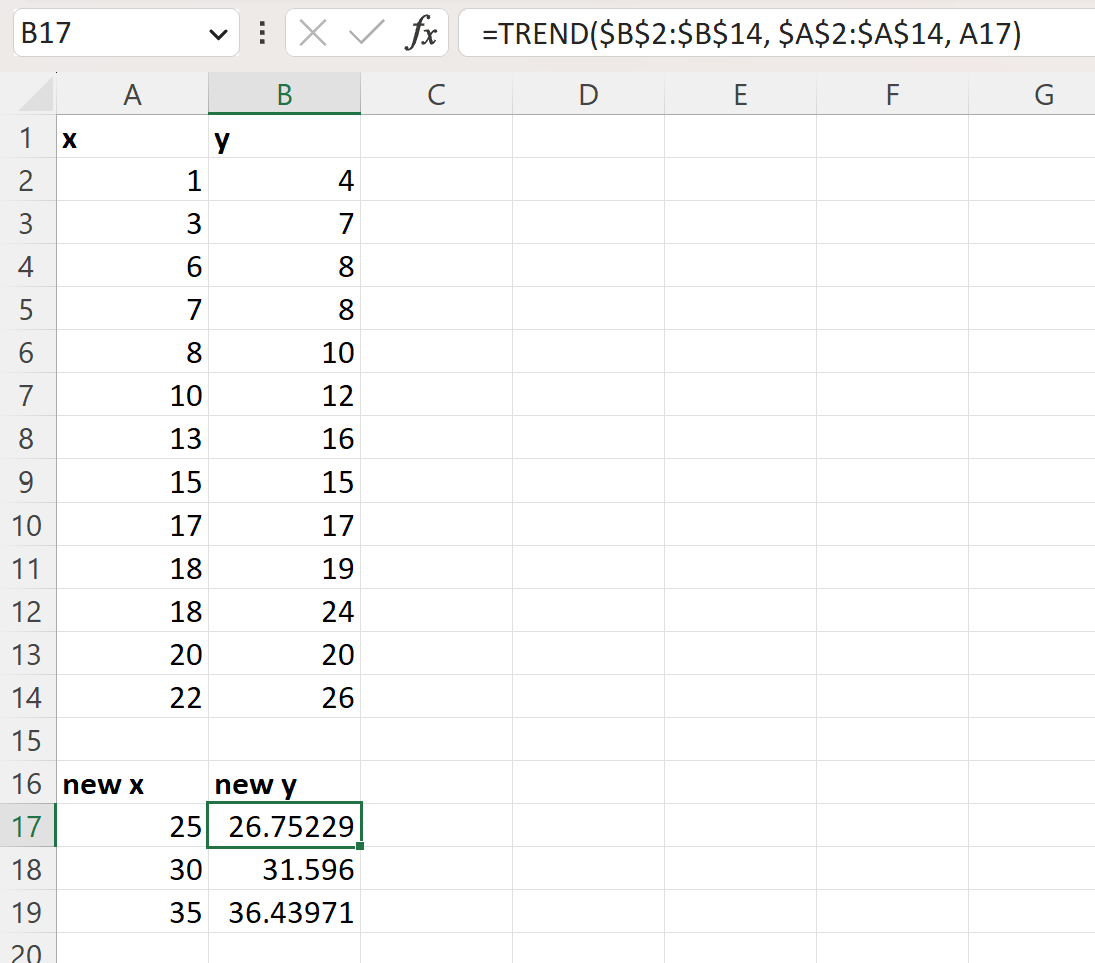
結果を解釈する方法は次のとおりです。
- x = 25 の値の場合、y の期待値は26.75229です。
- x = 30 の値の場合、y の期待値は31.596です。
- x = 35 の値の場合、y の期待値は36.43971です。
これらの値を推定するために使用される正確な式を知りたい場合は、セルD2に次の式を入力できます。
=LINEST( A2:A14 , B2:B14 )
次のスクリーンショットは、この式を実際に使用する方法を示しています。
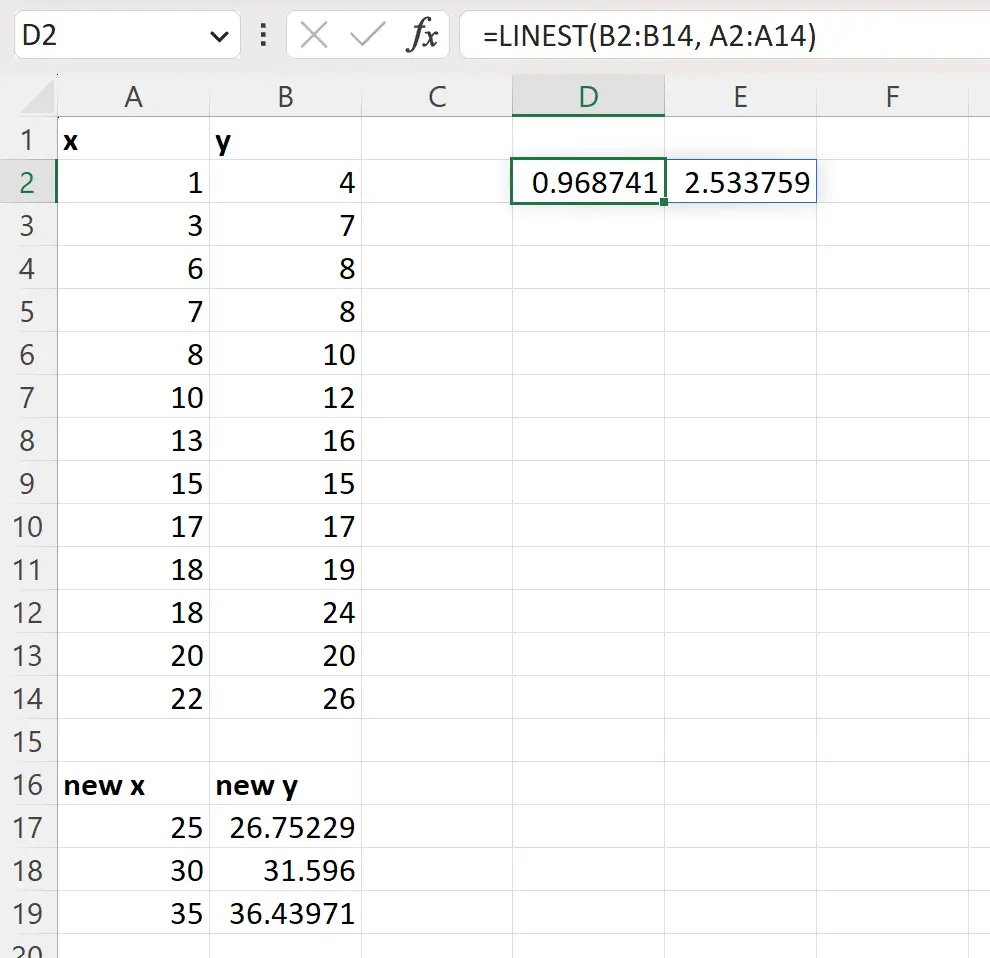
LINEST関数は、既存のデータの線形傾向線を計算します。これは次のようになります。
y = 0.968741x + 2.533759
TREND関数は、この方程式を内部で使用して y 値を推定します。
たとえば、値 x = 25 の場合、方程式は次のように計算します。
y = 0.968741*(25) + 2.533759 = 26.75229
これは、 TREND関数によって計算された値に対応します。
追加リソース
次のチュートリアルでは、Excel で他の一般的なタスクを実行する方法について説明します。